注文を作成する手順
注文作成UIは、出荷レートを含むlanded cost見積もりに基づいて注文を作成するか、既知の出荷landed costを持つrate見積もりに基づいて注文を作成する能力をユーザーに提供します。各フローの指示に従ってください。
- Dashboard -> Ordersに移動します。
- 右上のCreate orderをクリックします。
- Ship from locationを選択します。
- レートを取得したい国を選択し、すべての詳細を入力します。
- 送料とサービスレベルを入力します。
- 注文のアイテムを入力します。
- HSコードを入力するか、説明に基づいて自動的に分類されます。
- 各アイテムにはSKUまたは製品IDを追加する必要があります。
- Calculate landed costをクリックします。
- 注文のlanded cost見積もりを確認します。
- Create orderをクリックします。
- 注文を作成する前に見積もりを変更したい場合は、Edit formをクリックして必要な詳細を編集します。
- Create orderをクリックします。
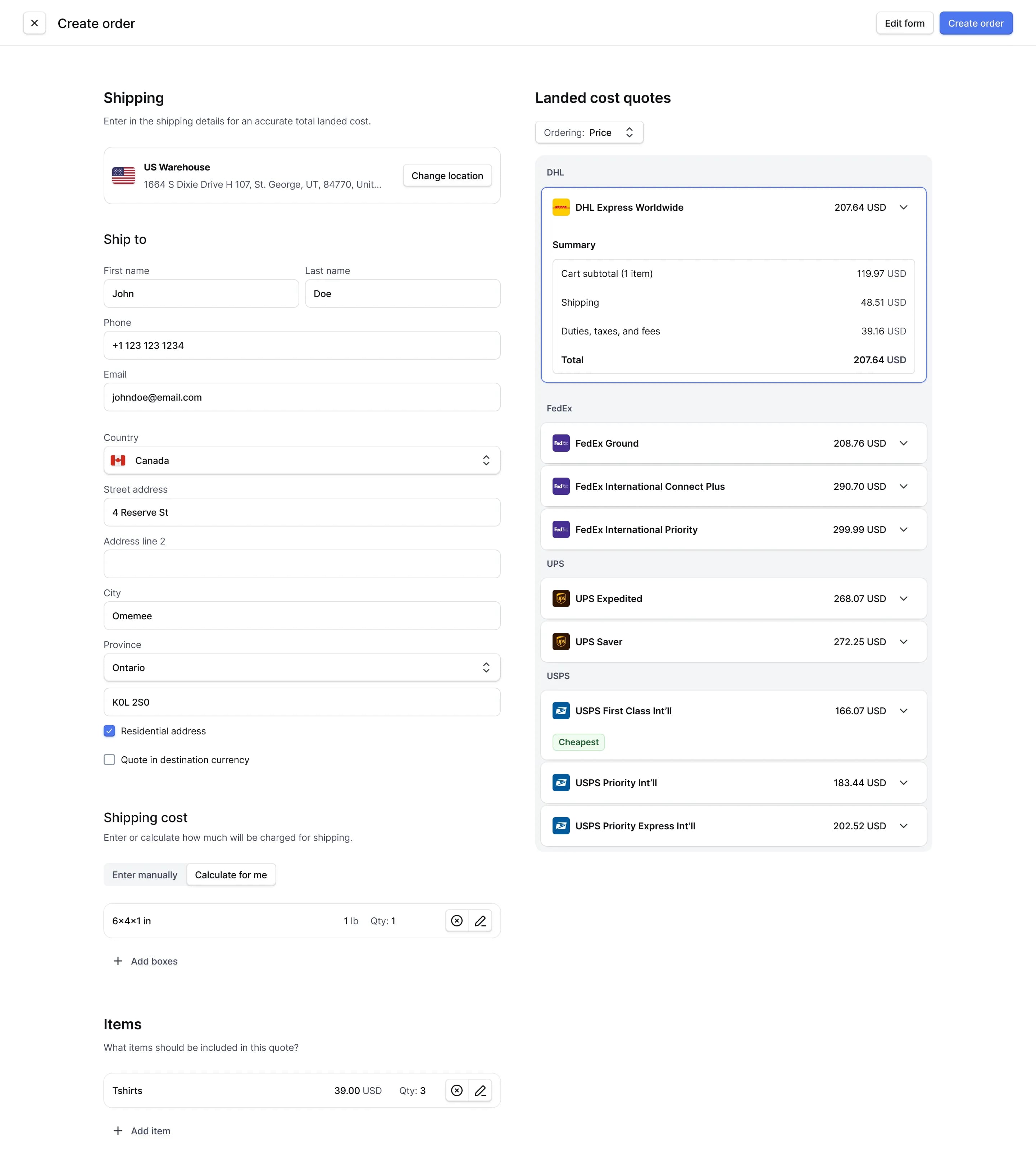
注文を手動で作成する
Dashboardで注文を手動で作成します。支払いを受けずにeコマースプラットフォームで注文を作成できないが、国際注文を履行する必要がある場合はDashboardで注文を作成できます。Dashboardで注文が作成されると、その注文の出荷を作成できます。Dashboardで作成された注文は、eコマースプラットフォームで作成された注文と同じ方法で請求期間の請求書に追加されます。これらの注文はeコマースプラットフォームに同期されません。